Sådan starter du Samsung Galaxy S23, S23 Plus, S23 Ultra i gendannelsestilstand

Samsung Galaxy S-serien har altid skabt en brummer på markedet under lanceringen, og vi har set det samme med den nyligt lancerede Galaxy S23-serie. Snart vil vi se lanceringen af nogle mods og tweaks til S23-serien, der kun kan installeres i gendannelsestilstand. Gendannelsestilstand på Android-enheder kan være nyttig på mange måder, såsom installation af brugerdefinerede ROM’er, nedgradering af systemsoftware, rydning af cachen, fabriksnulstilling af enheden osv.
Adgang til gendannelsestilstand på Samsung Galaxy S23, S23 Plus og S23 Ultra ligner enhver Android-enhed på markedet. Hvis du finder det svært at få adgang til gendannelsestilstand på S23-serien, vil denne artikel hjælpe dig. I denne artikel vil vi diskutere, hvordan du starter Galaxy S23/Plus/Ultra i gendannelsestilstand.
Start Samsung Galaxy S23, S23 Plus, S23 Ultra i gendannelsestilstand
Der er to måder at starte din enhed i gendannelsestilstand, dvs. ved at bruge en fysisk enhed eller ved at bruge ADB-kommandoer. Du kan følge trinene nedenfor for at starte din Galaxy S23/Plus/Ultra i gendannelsestilstand.
Gennem fysiske knapper
Den første og nemmeste måde at starte din Galaxy S23, S23 Plus og S23 Ultra i gendannelsestilstand er gennem den fysiske. Du skal dog bruge en pc og et USB-kabel for at fortsætte.
- Tryk og hold tænd/sluk-knappen på din telefon nede.
- I strømmenuen, der åbnes, skal du trykke på Sluk og derefter Sluk igen for at slukke din telefon.
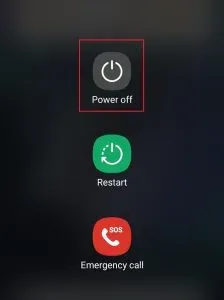
- Når din telefon slukker, skal du slutte den til din computer med et kabel.
Bemærk . Der er dog en hage ved dette; USB-kablet du får i æsken med telefonen er Type-C til Type-C, så du kan kun bruge det, hvis din pc har en Type-C port. Brug et Type-A-Type-C-kabel, hvis din pc har en Type-A-port.
- Tryk på og hold volumen op-knappen og tænd/sluk- knappen nede, indtil Samsung-logoet vises. Forlad knapperne, så snart du ser Samsung-logoet.
- Din enhed vil nu starte i gendannelsestilstand.
Gennem adb-kommandoer
En anden måde at starte din enhed i gendannelsestilstand er med ADB-kommandoer. Følgende er trinene til dette:
- Åbn appen Indstillinger på din Samsung-telefon.
- I appen Indstillinger skal du rulle ned og trykke på indstillingen Om telefon .
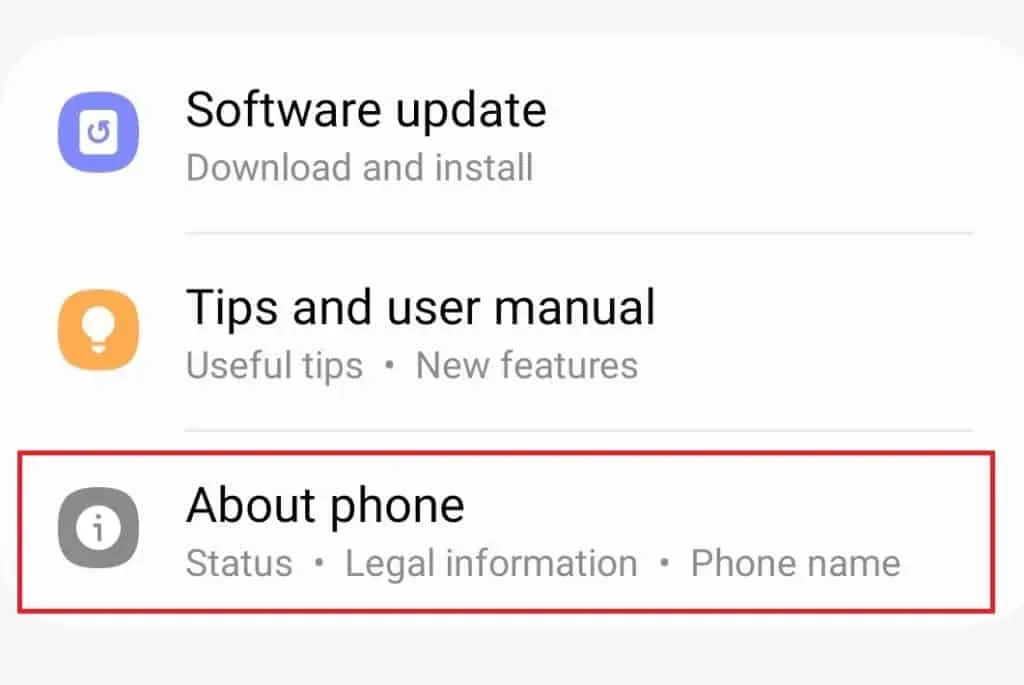
- Klik nu på “Software Information”-indstillingen .
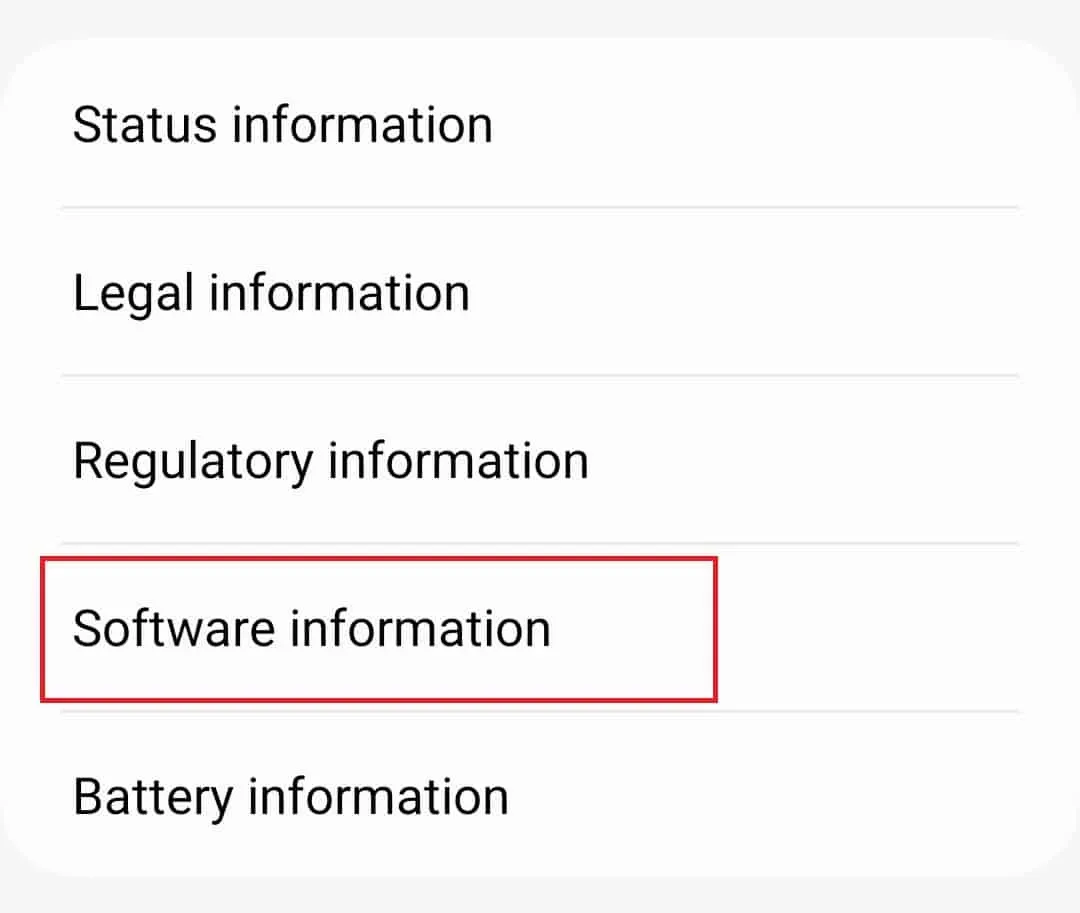
- Klik på byggenummeret 6-7 gange . Du vil nu blive bedt om at indtaste din enheds adgangskode/pinkode.
- Derefter vil du modtage en meddelelse nederst på skærmen om, at “Udviklertilstand er aktiveret.”
- Gå til hovedindstillingsmenuen .
- Nederst på skærmen Indstillinger vil du se Udviklerindstillinger ; klik på den.
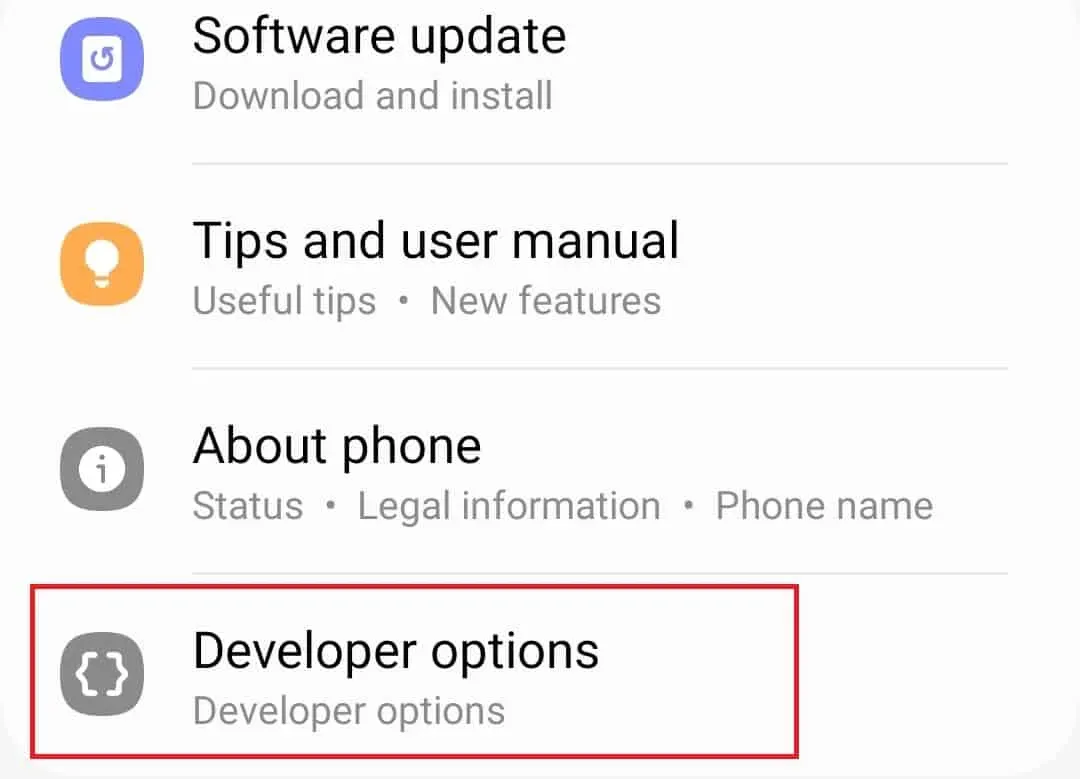
- Find USB-fejlfinding her, og tænd for kontakten for det.
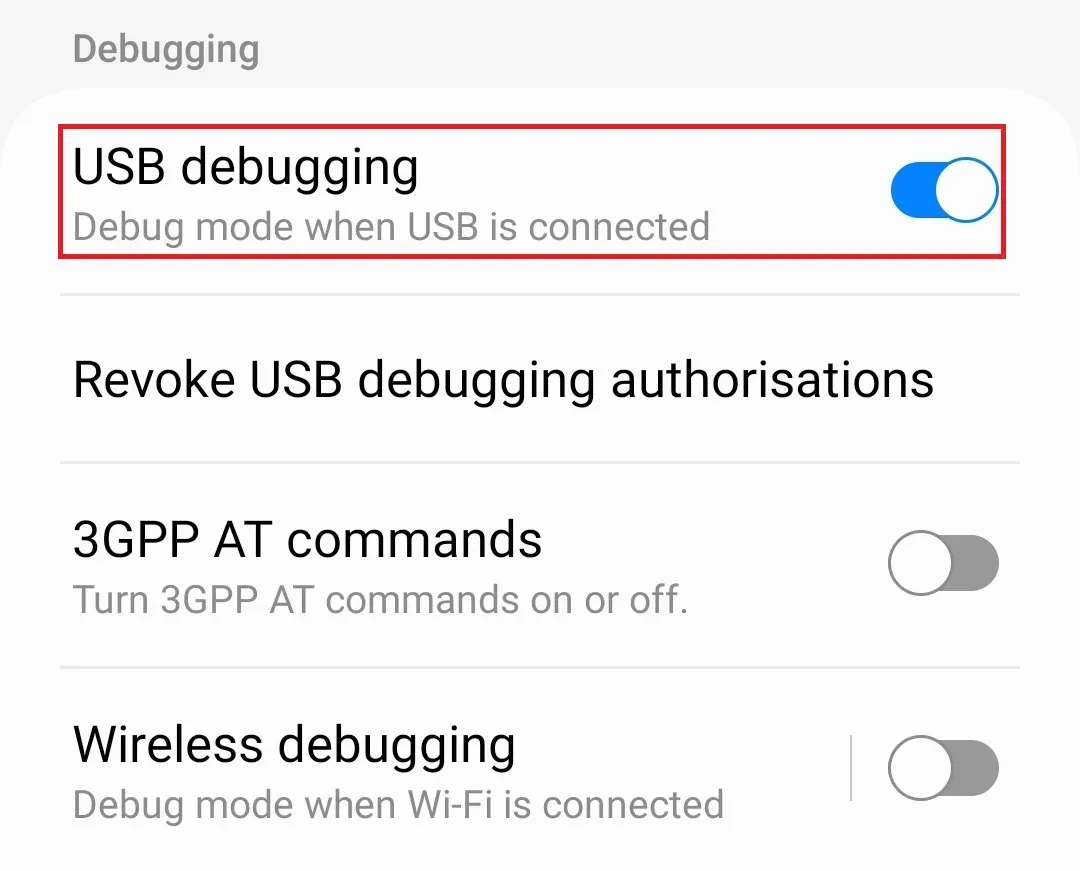
- Tilslut nu din telefon til din computer med et USB-kabel.
- Klik på dette link for at gå til downloadsiden for SDK Platform Tools.
- Download platformens SDK-værktøjer herfra.
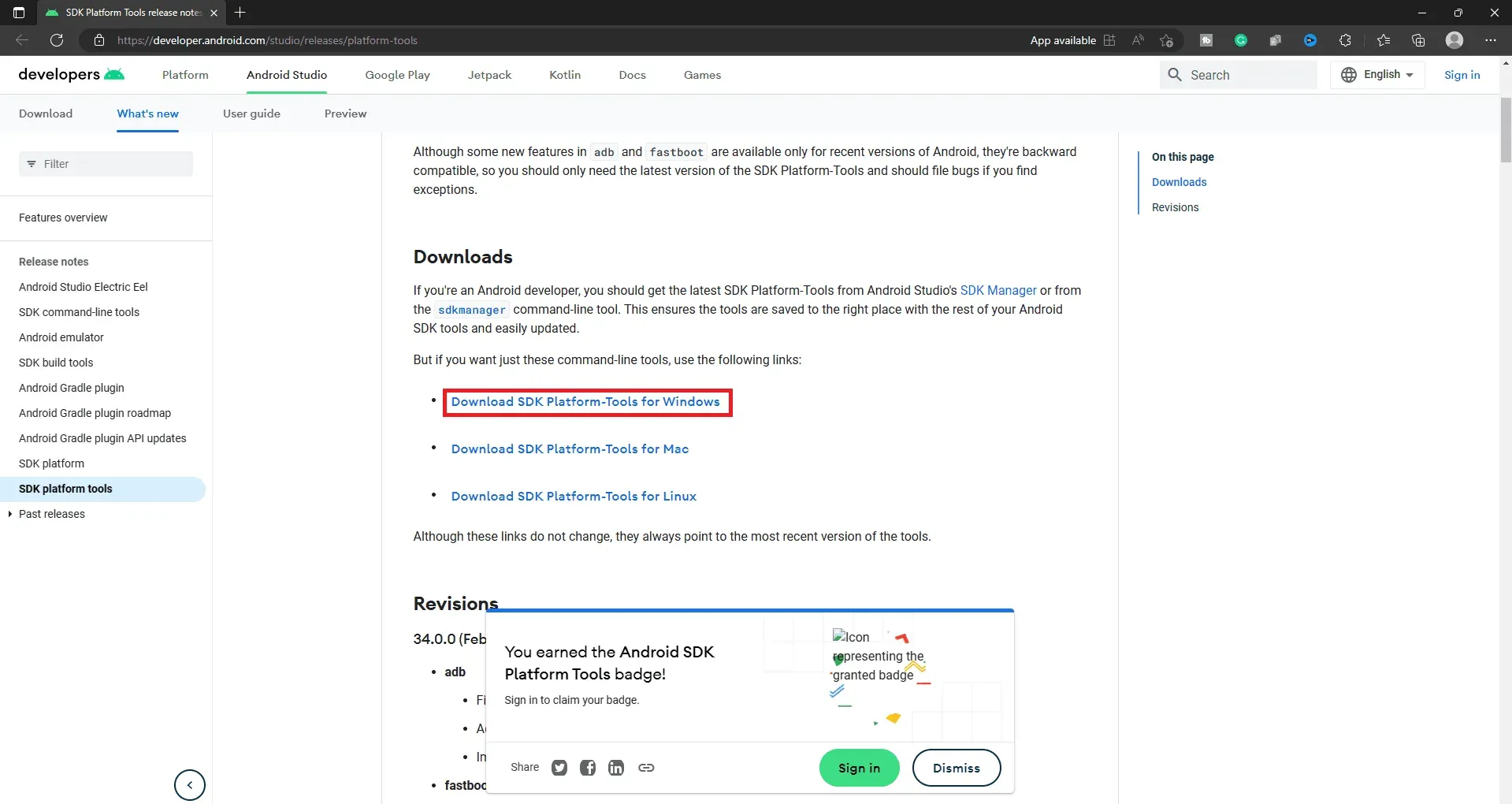
- Tryk på Windows + E sammen for at åbne File Explorer og navigere til det sted, hvor filen blev gemt.
- Højreklik på den downloadede fil, og vælg Udpak alle .
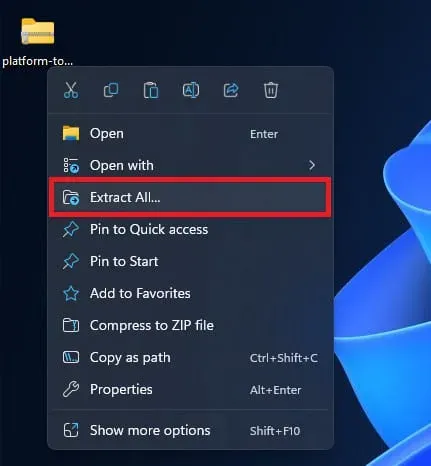
- Vælg den placering, hvor du vil udpakke filen, og klik derefter på “Udpak” .
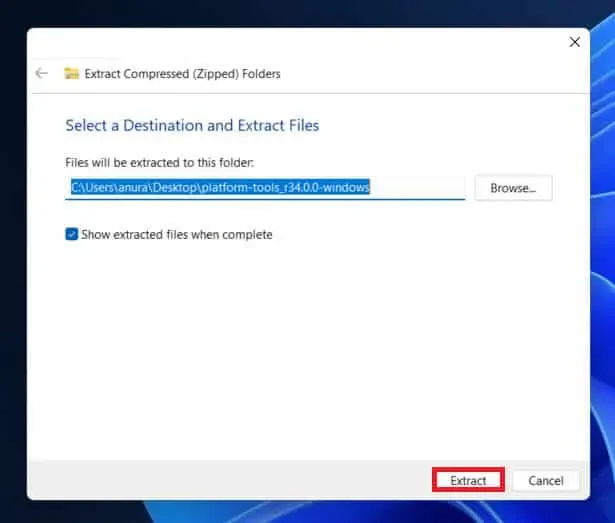
- Dobbeltklik på den udpakkede mappe for at åbne den.
- Klik på adresselinjen øverst, skriv CMD og tryk på Enter .
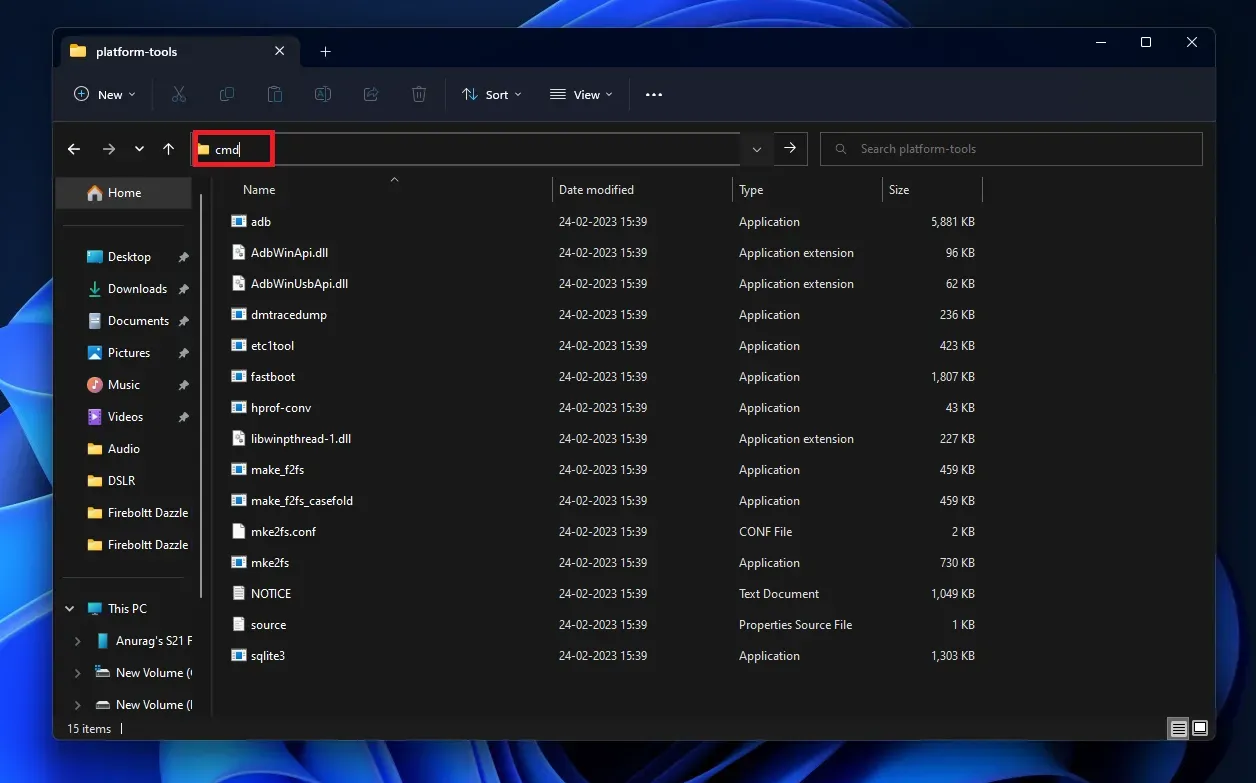
- Skriv adb-enheder i kommandopromptvinduet, og tryk på Enter . Her vil du se din enhed, hvis den er korrekt tilsluttet; Hvis ikke, skal du frakoble USB-kablet og tilslutte din telefon til computeren igen.
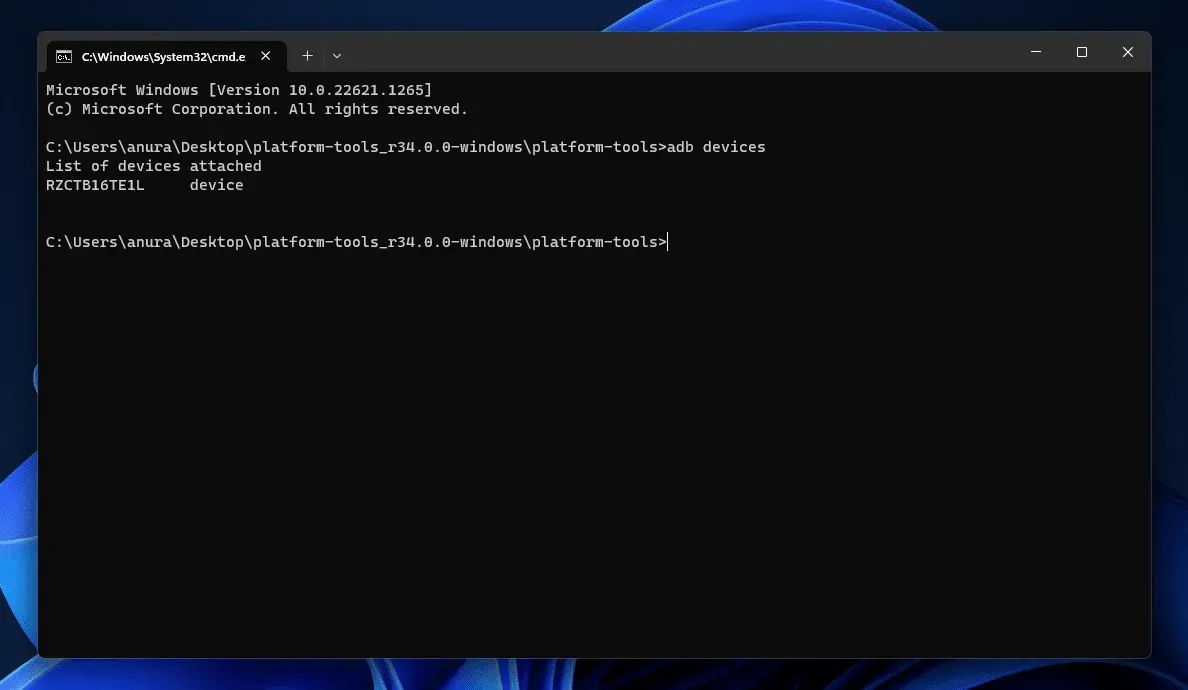
- Når du har tilsluttet enheden, skal du køre adb genstartsgendannelseskommandoen på kommandolinjen.
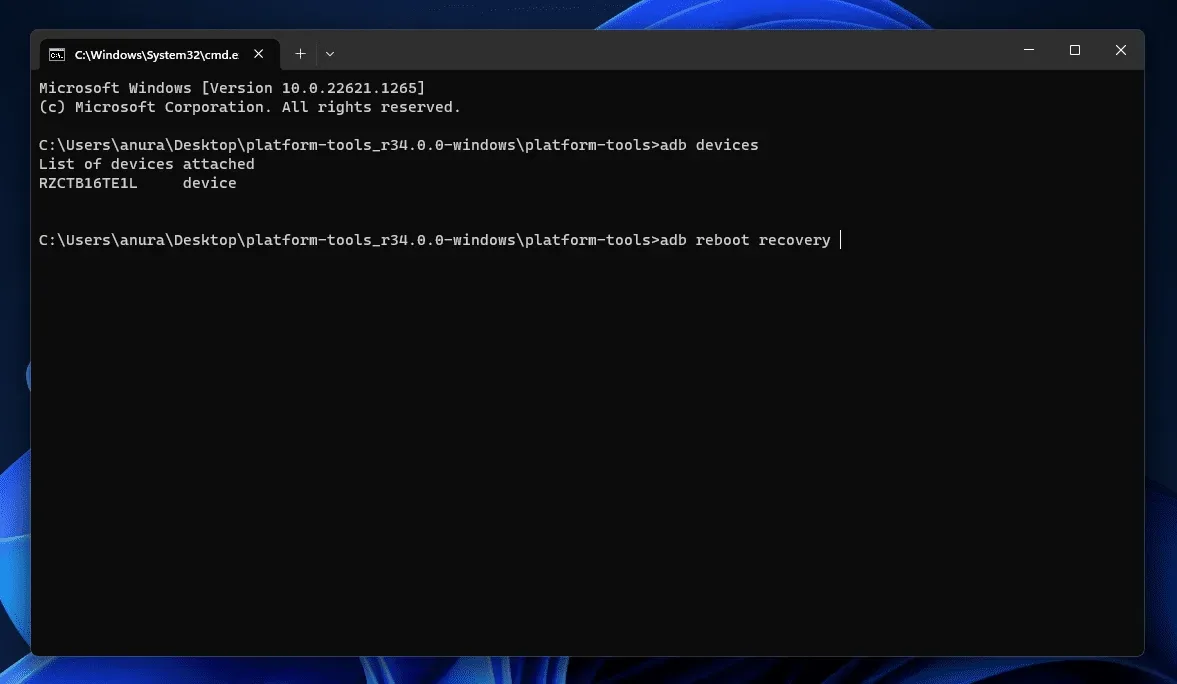
- Dette vil starte din Galaxy S23/Plus/Ultra i gendannelsestilstand.
Konklusion
Ovenfor er to måder at starte Galaxy S23/Plus/Ultra op i gendannelsestilstand. Du kan bruge en af de to metoder, der er praktiske for dig, for at få adgang til gendannelsestilstand på din Galaxy S23-enhed.



Skriv et svar